Quand dans un module "Ventes" ci-dessous une liste "marchandises vendues" , apparaît en haut de la vente elle-même "somme" que le client doit payer. MAIS "statut" répertorié comme « dette ».
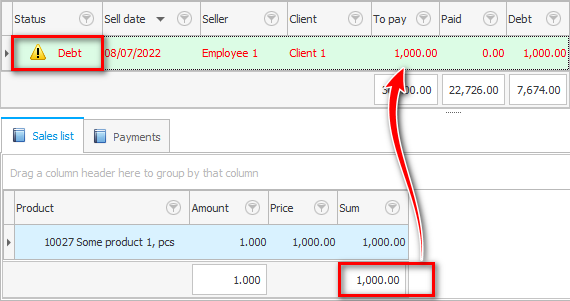
Après cela, vous pouvez aller dans l'onglet "Paiements" . Il y a une opportunité "ajouter" paiement du client.

"date de paiement" est remplacé automatiquement aujourd'hui. La date de paiement peut ne pas coïncider avec la date de vente si le client paie à une date différente.
"Mode de paiement" est sélectionné dans la liste. C'est là que les fonds iront. Les valeurs de la liste sont configurées à l'avance dans un répertoire spécial .
Le mode de paiement principal pour l'employé actuel peut être défini dans le répertoire des employés . Pour les différents départements et vendeurs qui y travaillent, vous pouvez configurer des caisses séparées. Mais lors du paiement par carte, le compte bancaire sera utilisé, bien sûr, le compte général.
Vous pouvez également payer avec des bonus .
Le plus souvent, il vous suffit de saisir "montant" que le client a payé.
A la fin de l'ajout, cliquez sur le bouton "sauvegarder" .
Si le montant du paiement est égal au montant des biens inclus dans la vente, alors le statut est passé à ' Aucune dette '. Et si le client n'a effectué qu'un paiement anticipé, le programme se souviendra scrupuleusement de toutes les dettes.
![]()
![]() Et ici, vous pouvez apprendre à visualiser les dettes de tous les clients .
Et ici, vous pouvez apprendre à visualiser les dettes de tous les clients .
Le client a la possibilité de payer une vente de différentes manières. Par exemple, il paiera une partie du montant en espèces et paiera l'autre partie avec des bonus.
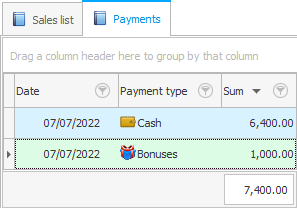
![]() Découvrez comment les bonus sont accumulés et amortis .
Découvrez comment les bonus sont accumulés et amortis .
![]() S'il y a un mouvement d'argent dans le programme, vous pouvez déjà voir le chiffre d'affaires total et les soldes des ressources financières .
S'il y a un mouvement d'argent dans le programme, vous pouvez déjà voir le chiffre d'affaires total et les soldes des ressources financières .
Voir ci-dessous pour d'autres sujets utiles :
![]()
Système comptable universel
2010 - 2024